win10文件历史只显示一个磁盘?简单几步轻松解决!
时间:2025-06-09 10:27:25 486浏览 收藏
**Win10文件历史记录只显示一个磁盘?别慌!手把手教你快速修复!** 很多Win10用户在使用文件历史记录备份数据时,发现添加驱动器后仅显示一个盘符,无法选择其他磁盘进行备份。本文针对这一问题,提供详细解决方案。除了通过“使用文件历史记录还原文件”找回旧版本文件,还介绍了如何利用旧版Windows的“备份和还原”功能。同时,详细讲解了如何正确设置文件历史记录,将数据备份到外部驱动器或网络位置,确保数据安全。轻松解决Win10文件历史记录问题,让你的数据备份无忧!
近期有win10系统的用户反馈,想要对系统中的历史记录进行备份操作,但在按照步骤进入设置-更新和安全-备份界面,利用文件历史记录进行备份时,发现点击添加驱动器后,界面仅显示一个驱动器,无法将数据备份至指定的磁盘驱动器中,这该如何解决呢?如果之前曾使用过旧版Windows中的“备份和还原”功能进行文件或系统映像备份,那么这些旧备份在win10系统中仍然可以正常使用。可以通过任务栏上的搜索框输入“控制面板”,随后选择“控制面板”>“备份和还原(Windows 7)”来进行相关操作。
关于win10文件历史记录仅显示一个磁盘盘符的解决办法如下:
- 在任务栏的搜索框内输入“还原文件”,然后点击“使用文件历史记录还原文件”。
- 查找需要恢复的文件,并通过箭头浏览其所有版本。
- 当找到目标版本时,选择“还原”以保存到原位置;如需保存至其他位置,可长按(或右键点击)“还原”,选择“还原到”,再挑选新的保存位置。
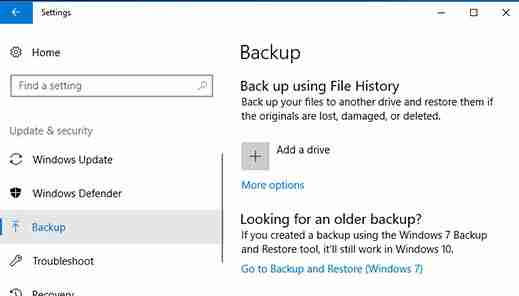
具体的操作流程为:通过“文件历史记录”将数据备份到外部驱动器或者网络位置。依次点击“开始”按钮 >“设置” >“更新和安全” >“备份”>“添加驱动器”,然后选定用于备份的外部驱动器或网络位置即可完成设置。
到这里,我们也就讲完了《win10文件历史只显示一个磁盘?简单几步轻松解决!》的内容了。个人认为,基础知识的学习和巩固,是为了更好的将其运用到项目中,欢迎关注golang学习网公众号,带你了解更多关于的知识点!
-
501 收藏
-
501 收藏
-
501 收藏
-
501 收藏
-
501 收藏
-
227 收藏
-
314 收藏
-
132 收藏
-
390 收藏
-
465 收藏
-
145 收藏
-
309 收藏
-
420 收藏
-
452 收藏
-
436 收藏
-
227 收藏
-
128 收藏
-

- 前端进阶之JavaScript设计模式
- 设计模式是开发人员在软件开发过程中面临一般问题时的解决方案,代表了最佳的实践。本课程的主打内容包括JS常见设计模式以及具体应用场景,打造一站式知识长龙服务,适合有JS基础的同学学习。
- 立即学习 543次学习
-

- GO语言核心编程课程
- 本课程采用真实案例,全面具体可落地,从理论到实践,一步一步将GO核心编程技术、编程思想、底层实现融会贯通,使学习者贴近时代脉搏,做IT互联网时代的弄潮儿。
- 立即学习 516次学习
-

- 简单聊聊mysql8与网络通信
- 如有问题加微信:Le-studyg;在课程中,我们将首先介绍MySQL8的新特性,包括性能优化、安全增强、新数据类型等,帮助学生快速熟悉MySQL8的最新功能。接着,我们将深入解析MySQL的网络通信机制,包括协议、连接管理、数据传输等,让
- 立即学习 500次学习
-

- JavaScript正则表达式基础与实战
- 在任何一门编程语言中,正则表达式,都是一项重要的知识,它提供了高效的字符串匹配与捕获机制,可以极大的简化程序设计。
- 立即学习 487次学习
-

- 从零制作响应式网站—Grid布局
- 本系列教程将展示从零制作一个假想的网络科技公司官网,分为导航,轮播,关于我们,成功案例,服务流程,团队介绍,数据部分,公司动态,底部信息等内容区块。网站整体采用CSSGrid布局,支持响应式,有流畅过渡和展现动画。
- 立即学习 485次学习
